Detaljeret instruktioner er i Brugerguiden.
[. . . ] SyncMaster MD230 / MD230X3 / MD230X6
LCD Monitor
Brugervejledning
Farven og udseendet kan afhængigt af produktet være anderledes, og specifikationerne kan ændres uden forudgående varsel for at forbedre ydelsen.
Indholdsfortegnelse
VIGTIGE SIKKERHEDSFORANSTALTNINGER
Inden du starter . 1-3
INSTALLATION AF PRODUKTET
Pakkens indhold . 2-1 Tilslutning af kablerne til en 1 x 1 videovæg . 2-2 Tilslutning af kablerne til en 1 x 3 eller 2 x 3 videovæg . [. . . ] På fanen 'Settings (Indstillinger)' skal du indstille den optimale opløsning.
3-1
Brug af produktet
3-2
Tabel vedr. standardsignaltilstand
LCD-skærmen har én optimal opløsning for den bedste visuelle kvalitet. Dette afhænger i modsætning til en CRT-skærm af skærmstørrelsen pga. Derfor bliver den visuelle kvalitet forringet, hvis du ikke indstiller den optimale opløsning for panelet. Det anbefales at indstille den optimale opløsning for produktet.
Hvis signalet fra pc'en er et af følgende standardsignaler, indstilles skærmen automatisk. Men hvis signalet fra pc'en ikke er et af følgende signaler, vises der muligvis en sort skærm, eller der tændes kun for tænd/slukindikatoren. Konfigurer den derfor som følger, og se i brugervejledningen til grafikkortet.
SKÆRMTILSTAND VESA, 640 x 480 VESA, 800 x 600 VESA, 800 x 600 VESA, 1024 x 768 VESA, 1280 x 800 VESA, 1280 x 960 VESA, 1280 x 1024 VESA, 1440 x 900 VESA, 1600 x 1200 VESA, 1680 x 1050 VESA, 1920 x 1080
HORISONTAL FREKVENS (KHZ) 31, 469 35, 156 37, 879 48, 363 49, 702 60, 000 63, 981 55, 935 75, 000 65, 290 67, 500
VERTIKAL FREKVENS (HZ) 59, 940 56, 250 60, 317 60, 004 59, 810 60, 000 60, 020 59, 887 60, 000 59, 954 60, 000
PIXELCLOCK (MHZ) 25, 175 36, 000 40, 000 65, 000 83, 500 108, 000 108, 000 106, 500 162, 000 146, 250 148, 500
SYNKRONISERINGS POLARITET (H/V) -/+/+ +/+ -/-/+ +/+ +/+ -/+ +/+ -/+ +/+
Horisontal frekvens Den tid, der tager at scanne en linje fra positionen længst til venstre til positionen længst til højre på skærmen, kaldes for den horisontale cyklus, og den reciprokke værdi for den horisontale cyklus kaldes for den horisontale frekvens. Den horisontale frekvens udtrykkes i kHz. Vertikal frekvens Et panel skal vise det samme billede på skærmen adskillige gange hvert sekund, så mennesker kan se billedet. Denne frekvens kaldes for den vertikale frekvens. Den vertikale frekvens udtrykkes i Hz.
Brug af produktet
3-2
3-3
Installation af enhedsdriveren
Hvis du installerer enhedsdriveren, kan du indstille den relevante opløsning og frekvens for produktet. Enhedsdriveren findes på den cd-rom, der følger med produktet. Hvis den medfølgende driverfil er ødelagt, kan du kontakte et servicecenter eller Samsung Electronics' website (http://www. samsung. com/) og downloade driveren.
1. Sæt din installations-cd-rom med driveren i cd-rom-drevet. Klik på "Windows Driver". Udfør de resterende installationstrin i overensstemmelse med de instruktioner, der vises på skærmen. Vælg din produktmodel på listen.
5. Kontroller i kontrolpanelet, om den korrekte opløsning og skærmopdateringshastighed er indstillet. For flere informationer skal du se dokumentet om Windows-operativsystemet.
3-3
Brug af produktet
3-4
Knapper til betjening af produktet
Multikontrolenhed
Dette produkt kan styres med multikontrolenheden. INFO Viser de aktuelle billedinformationer. : Brug denne knap til at bestemme skærmens lysstyrke. AUTO : Justerer automatisk billedet i tilstanden <Analog>. [. . . ] Windows Vista: Skift opløsningen ved at vælge Kontrolpanel Udseende og personlige indstillinger Personlige indstillinger Skærmindstillinger. Windows 7 : Skift opløsningen ved at vælge Kontrolpanel Udseende og temaer SkærmJuster opløsning. (For flere informationer skal du se brugervejledningen til computeren eller grafikkortet. )
Hvordan kan jeg indstille den strømbesparende funktion?
Windows XP: Configure it by selecting Control Panel (Konfigurer den ved at vælge Kontrolpanel) Udseende og temaer Display (Skærm) Indstillinger for pauseskærm, eller konfigurer den i computerens BIOS-opsætning. Windows ME/2000: Konfigurer den ved at vælge Control Panel (Kontrolpanel) Display (Skærm) Screen Saver Setting (Indstillinger for pauseskærm), eller konfigurer den i computerens BIOS-opsætning. [. . . ]

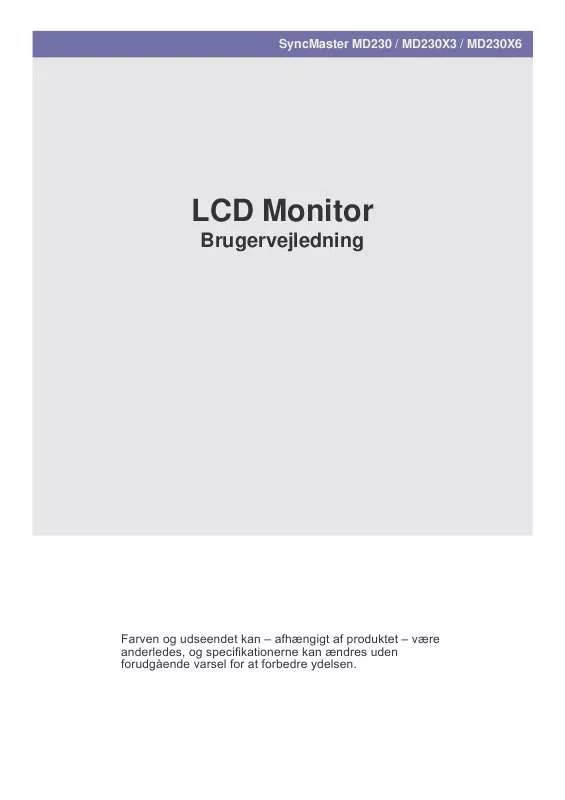
 SAMSUNG MD230X3 (1574 ko)
SAMSUNG MD230X3 (1574 ko)
 SAMSUNG MD230X3 (1628 ko)
SAMSUNG MD230X3 (1628 ko)
